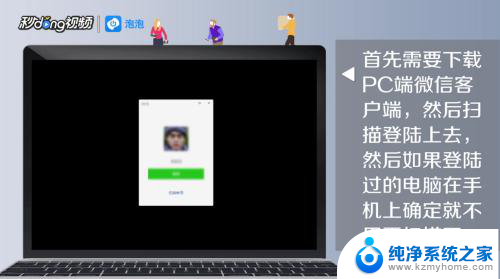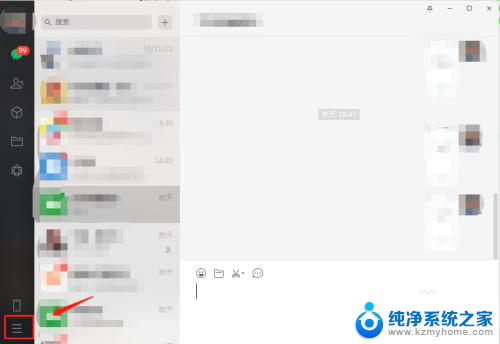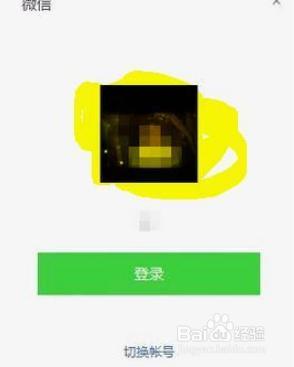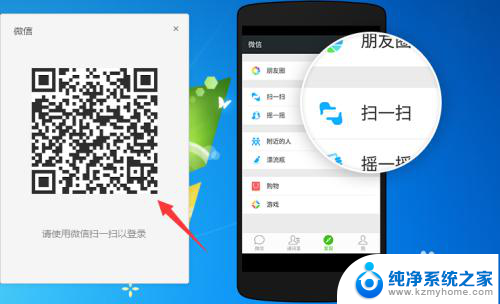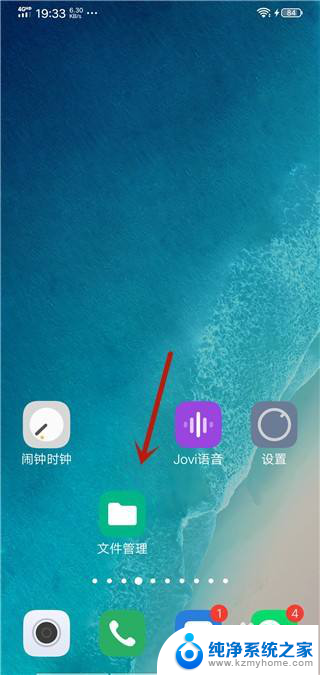windows微信聊天记录文件夹 如何在微信电脑版查看聊天记录
随着科技的不断发展,我们越来越多地依赖于电子设备进行日常的沟通和交流,在这个信息爆炸的时代,微信作为一款热门的社交应用,已经成为了我们生活中不可或缺的一部分。有时候我们可能需要在电脑上查看微信的聊天记录,以便于更好地管理和整理我们的沟通内容。如何在微信电脑版中查看聊天记录呢?本文将带您一起探索。
方法如下:
1.点击【微信】。

2.点击【登录】,等待手机微信确认。
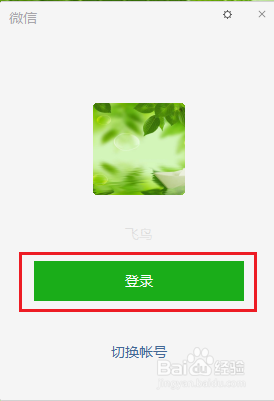
3.手机微信点击【登录】。
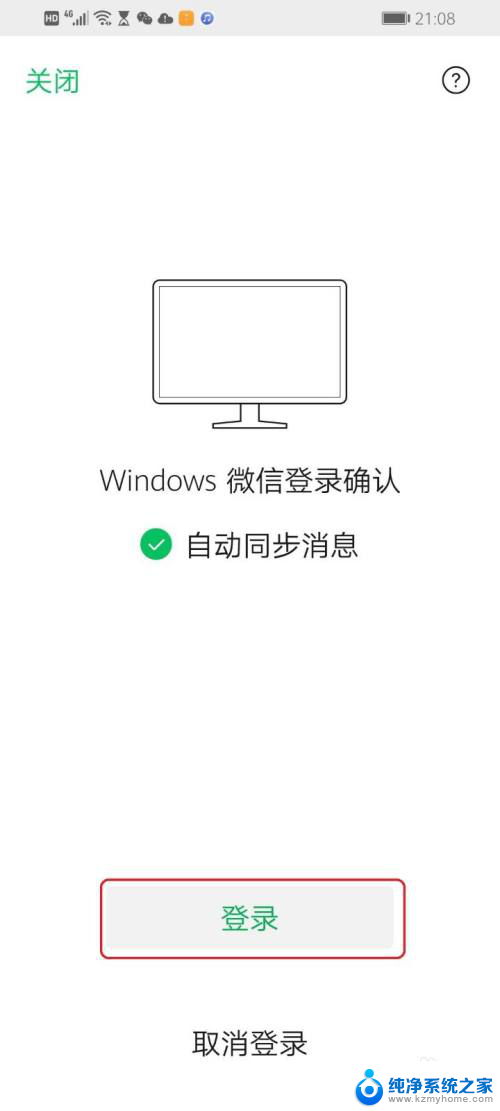
4.点击左下角的【≡】按钮。
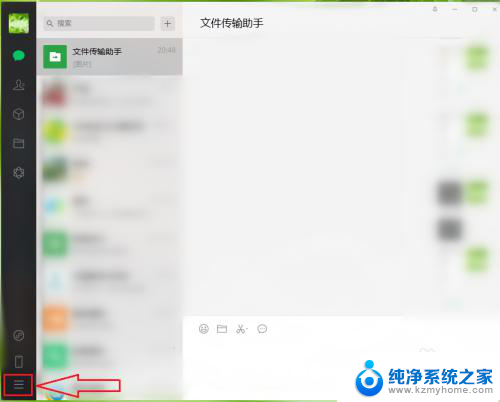
5.点击【设置】。

6.点击【文件管理】。
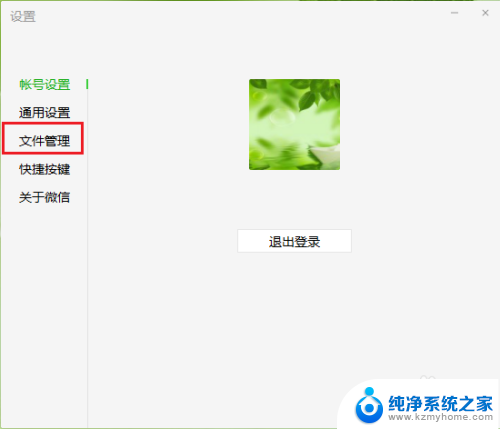
7.点击【打开文件夹】。
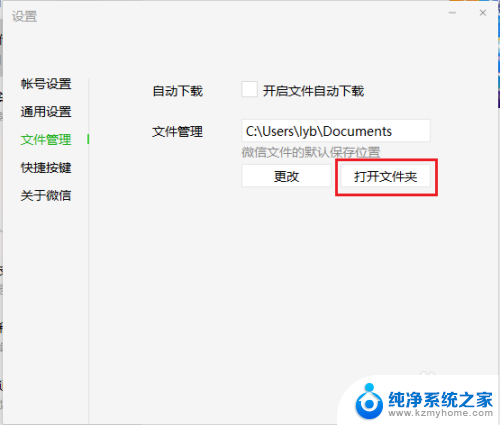
8.●微信的聊天记录保存在”FileStorage“文件夹;
●打开”FileStorage“文件夹。
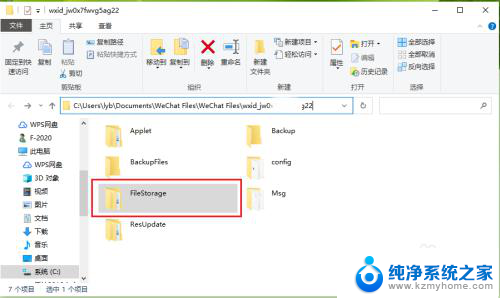
9.●”Image“文件夹保存微信接收的图片,但里面的图片是经过加密处理的。只能在微信里面看。
●”Video“文件夹保存微信接收的视频,可以直接查看;
●打开”Video“文件夹。
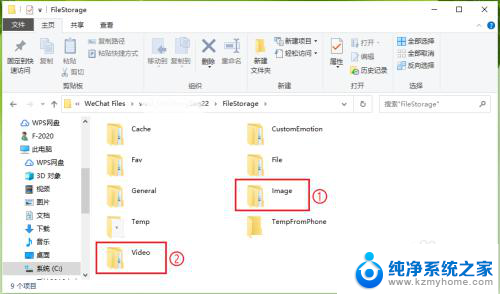
10.●可以看见里面的视频是按照月份分类保存的;
●打开”2020-08“文件夹。
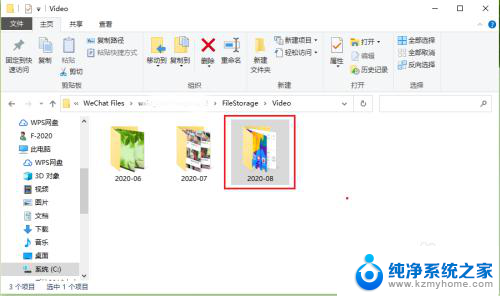
11.结果展示。
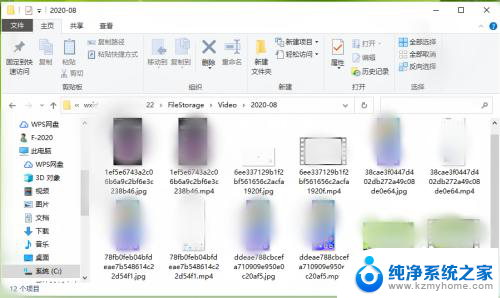
以上就是Windows微信聊天记录文件夹的全部内容,如果有任何疑问,您可以按照以上方法进行操作,希望这些信息能够帮助到您。